Voit muuntaa tiedostot Word versioista 2003, 2007 ja 2013 DAISY Digital Talking Book (DTB) -muotoon käyttämällä Tallenna nimellä Daisy -apuohjelmaa Word. Save As Daisy ei ole vielä käytettävissä Microsoft 365 ja Word 2016.
Apuohjelma on Open XML DAISY XML:ksi kääntäjä. DAISYn avulla asiakirjat tulevat entistäkin helppokäyttöisemmäksi visuaalisesti toimintarajoitteisille henkilöille. Kun olet asentanut apuohjelman, voit tallentaa Word-tiedostoja, jotka ovat Open XML-muodossa DAISY XML-muotoon, jotta ne voidaan muuntaa DAISY D.B.-muotoon.
Lataa ja asenna Open XML DAISY XML-kääntäjä
Ennen kuin asennat apuohjelman, sulje kaikki Office-sovellukset.
-
Lataa apuohjelma Open XML:stä DAISY XML Translator -apuohjelmaan Word
-
Napsauta Lataa DaisyInstaller x86.exe -painiketta. Avaa se painamalla Enter-näppäintä.
-
Voit suorittaa asennusohjelman Haluatko suorittaa vai tallentaa DaisyInstaller_86.exe...? kehyksessä painamalla näppäinyhdistelmää Alt + R.
-
Asenna apuohjelma noudattamalla asennusohjeita.
-
DAISY-asennusohjelma avaa Wordin, ja näyttää ohjeet aloittamiseen. Kohdistus on asiakirjan alussa.
Katso DAISY-käyttöohjeita
Kun olet asentanut apuohjelman, DAISY Translator-kansio lisätään käynnistysvalikkoon samoin kuin ohjeet sekä aloittaminen-opetusohjelma. Jotta voit käyttää näitä tiedostoja, toimi seuraavasti:
-
Napsauta Käynnistä, ja valitse kaikki ohjelmat.
-
Valitse DAISY-kääntäjä
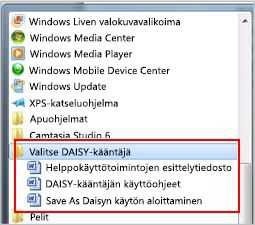
Lataa maksuton lukija
Ennen kuin voit kuunnella luomasi sisällön, sinun on asennettava maksuton ohjelmiston toisto-työkalu (tai ohjelmistolukija). DAISY-sivustossa on useita ladattavissa : DAISY ohjelmiston toisto -työkalut.
Tallenna muodossa DAISY-ominaisuudet

Kun olet asentanut Office XML DAISY XML kääntäjä-apuohjelman, Helppokäyttötoiminnot-välilehti lisätään valintanauhaan.

Jos haluat tallentaa tiedoston DAISY XML-tiedostona, toimi seuraavasti:
-
Valitse Helppokäyttötoiminnot ‑välilehden Tallenna muodossa Daisy -ryhmässä Tallenna muodossa Daisy.
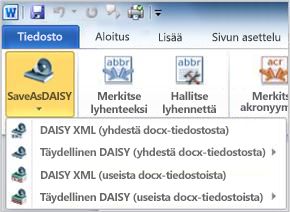
-
Osoita koko DAISY(yksittäisestä docx-tiedostosta), ja valitse sitten Narrator-DtBookToDaisy.
-
Anna työsi otsikko, valitse, minne haluat tallentaa valmiin tiedoston, ja napsauta sitten Käännä.
Lisätietoja DAISY XML -kääntäjästä sekä ohjepaketti löytyy DAISY Consortiumin sivustosta.










